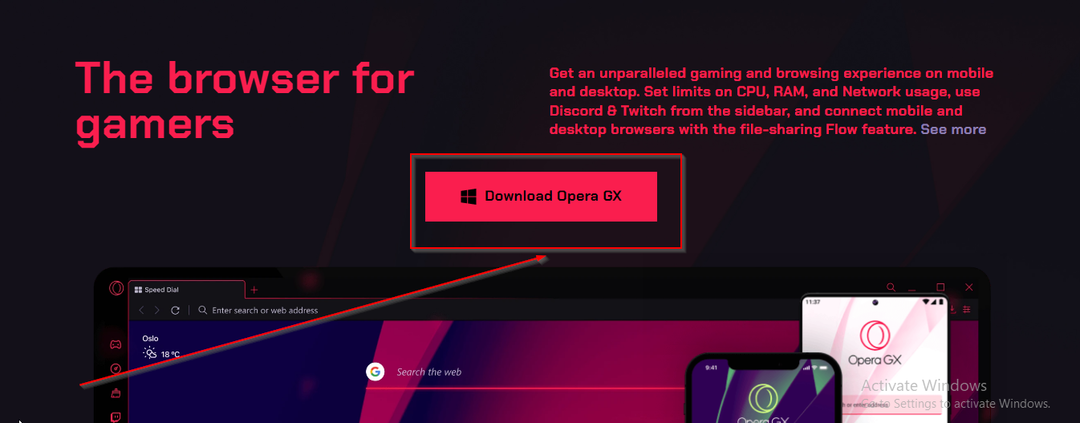- Opera GX се предлага с вграден блокер на реклами, класиран като един от най-добрите налични безплатни блокери на реклами.
- Неговият блокер на реклами, за разлика от някои други, работи на всички уебсайтове и ви позволява да правите изключения за някои сайтове.
- Adblockerът на Opera GX понякога може да срещне проблеми, но е доста лесно да се поправи.

- CPU, RAM и мрежов ограничител с убиец на горещи раздели
- Интегриран директно с Twitch, Discord, Instagram, Twitter и Messenger
- Вградени звукови контроли и персонализирана музика
- Персонализирани цветови теми от Razer Chroma и принудително тъмни страници
- Безплатен VPN и блокер на реклами
- Изтеглете Opera GX
Opera GX е a браузър с вграден VPN и рекламен блокер
специално създаден за геймъри. Първият по рода си, той може да се похвали с някои функции като контрол на ресурсите, съобразен с изискванията на игрите.Това обаче не е просто браузър, фокусиран върху игрите. Той процъфтява в други аспекти, които правят модерен браузър.
Една област, в която се откроява особено, е поверителността и сигурността. Той включва функции от високо ниво като VPN, блокиране на реклами и антипроследяване, всичко това безплатно.
Блокерът на реклами е особено важен за геймърите, тъй като те посещават поредица от сайтове, които са замърсени с реклами. Следователно не е изненадващо, че много потребители се стремят да разберат ефективността на тази функция.
Това ръководство ще ви преведе през всичко, което трябва да знаете за Opera GX Adblock. Започвайки от това как да управлявате блокера на реклами до коригирането на често срещани проблеми с него, тази статия обхваща всичко.
Opera GX има ли Adblock?
Opera GX, подобно на браузъра Opera, има вграден блокер на реклами. Този блокер на реклами е доста ефективен и може да работи без използване на друго приложение или разширение за блокиране на реклами.
Той елиминира рекламите от почти всеки сайт. Това ви помага да се предпазите от фишинг връзки и сайтове за злонамерен софтуер, маскирани като банери и реклами.
Блокерът на реклами може също да бъде активиран или деактивиран, както сметнете за добре. Нещо повече, можете да поставите уебсайт в белия списък, за да го освободите от Opera GX Adblock.
Просто ви дава толкова много опции. Не е чудно, че се смята за един от най-добрите налични безплатни блокери на реклами.

Opera GX
Този браузър за игри е специално създаден за всеки, който трябва да бъде заобиколен от игрово съдържание, с поддръжка на рекламен блокер.
Как мога да активирам вградения блокер на реклами в Opera GX?
- Отвори Opera GX и щракнете върху Икона за настройки в страничната лента.

- Щракнете върху Основен опция в левия панел.
- Превключете превключвателя за Блокирайте реклами и сърфирайте в мрежата до три пъти по-бързо напред под Защита на поверителността раздел.

Процесът за активиране на рекламния блокер е доста лесен. След като го активирате, можете да започнете да посещавате всеки уебсайт, без да се притеснявате за реклами.
Освен това, ако се чудите как да деактивирате Opera GX Adblock, трябва само да повторите стъпките по-горе и да превключите превключвателя за Блокирайте реклами и сърфирайте в мрежата по-бързо в Стъпка 3 назад, за да го деактивирате.
Някои уебсайтове обаче не ви дават достъп, ако сте активирали Adblock. В този случай, ако сайтът е доверен източник, не е необходимо да деактивирате блокера на реклами.
Трябва само да направите изключение, като поставите уебсайта в белия списък.
Как мога да направя белия списък на уебсайт в Opera GX Adblock?
- Отворете Opera и щракнете върху Настройки икона в страничната лента.

- Изберете Основен опция.
- Щракнете върху Управление на изключенията опция под Блокирайте реклами и сърфирайте в мрежата до три пъти по-бързо.

- Щракнете върху Добавете бутон.

- Накрая въведете URL адреса на уебсайта, който искате да добавите в белия списък, и щракнете върху Добавете бутон.

Adblock на Opera GX няма да работи на уебсайта, който сте добавили, когато посетите страницата. Можете да добавите толкова сайтове, колкото искате.
Какво мога да направя, ако Opera GX не блокира реклами?
1. Актуализирайте браузъра
- Стартиране Opera GX и щракнете върху иконата на Opera в горния ляв ъгъл.

- Изберете Актуализиране и възстановяване опция.

- Opera GX автоматично ще провери наличните актуализации за изтегляне.

Остарял браузър, както всяко друго приложение, може да причини всякакви проблеми. Причината, поради която Opera GX Adblock не работи, може да е наличието на грешки в текущата версия на браузъра ви.
В този случай простото актуализиране на браузъра ви трябва да е достатъчно. Не забравяйте да рестартирате Opera GX, когато актуализацията приключи.
2. Изчистване на данните за сърфиране
- Щракнете върху Настройки икона в страничната лента.

- Изберете Изчистване на данните за сърфиране под Сигурност и поверителност раздел.

- След това щракнете върху падащото меню Времеви интервал и изберете През цялото време.

- Поставете отметка в квадратчетата за История на сърфиране, бисквитки и други данни за сайтове и кеширани изображения и файлове.
- Щракнете върху Изчистване на данните бутон.

Значението на данните от браузъра за лекотата на използване на GX не може да бъде казано достатъчно. Те са особено полезни, когато посещавате уебсайт, който сте използвали в миналото.
Тези данни обаче могат да се повредят с времето. Може също така да запази някои данни от сайта, които са контра-програми на Opera GX Adblock.
Експертен съвет: Някои проблеми с компютъра са трудни за справяне, особено когато става въпрос за повредени хранилища или липсващи файлове на Windows. Ако имате проблеми с отстраняването на грешка, системата ви може да е частично повредена. Препоръчваме да инсталирате Restoro, инструмент, който ще сканира вашата машина и ще идентифицира каква е грешката.
Натисни тук да изтеглите и да започнете ремонта.
Такава програма ще повлияе на нейната производителност, като й попречи да блокира реклами на някои или всички уебсайтове. В този случай трябва да изчистите данните на браузъра си и да рестартирате Opera GX, за да възстановите нормалната услуга.
За да направите това, се препоръчва да използвате специализиран инструмент за почистване за по-практични резултати.
Най-подходящият софтуер за това е CCleaner, решение за почистване, което автоматично ще сканира вашата система и ще открие временни файлове или данни от браузъра.
След това можете да изберете Opera GX, за да изтриете незабавно данните за сърфиране и да подобрите скоростта на вашата система.
3. Деинсталирайте и инсталирайте отново Opera GX
- Натисни Windows клавиш + аз за да отворите приложението Настройки.
- Изберете Приложения опция.

- Намерете Opera GX приложение и щракнете с десния бутон върху него.
- Изберете Деинсталиране опция и следвайте простите инструкции на екрана, за да завършите процеса.

- Отидете на Официалната страница на Opera GX.
- Щракнете върху Изтеглете Opera GX бутон.

- Отворете изтегления инсталатор и следвайте инструкциите на екрана, за да завършите процеса
Ако сте опитали корекциите по-горе и Opera GX все още не блокира реклами на всички уебсайтове, вашият браузър може да е срещнал грешка. Най-доброто решение е да го деинсталирате и инсталирате отново. Това е така, защото когато премахнете браузъра, всички грешки, които го притесняват, също ще отидат с него.
4. Инсталирайте разширение Adblock
- Отворете Opera GX и отидете на Магазин за добавки на Opera.
- Търся uBlock Origin и изберете разширението.

- Щракнете върху Добавете към Opera бутон.

- Натисни Ctrl+ Shift+ Е клавиши, за да отворите Extension Manager.
- Превключете превключвателя за Opera Ad Blocker назад, за да го деактивирате.
- Превключете uBlock Origin превключете напред, за да го активирате.

Тази корекция е специално за случаи, когато Opera GX не работи за конкретни уебсайтове като YouTube и Twitch.
Случаят на YouTube е особено известен, като потребителите се оплакват от това Opera и Opera GX Adblock не работят с реклами в YouTube вече.
Това не трябва да е изненадващо, тъй като рекламите са основна част от YouTube и неговата компания майка Google. Така че, той разработва нови начини за заобикаляне на рекламните блокери отново и отново.
Но със специално разширение за блокиране на реклами като uBlock Origin, трябва да можете да блокирате рекламите в YouTube и други уебсайтове.
- AdBlock не може да спре рекламите в Twitch: Ето как да го поправите
- Ето как можете да инсталирате Opera, без да губите данни
- 4 най-добри браузъра с VPN, които не забавят вашия интернет
Можете ли да получите разширение за Adblock на Opera GX?
Има серия от разширения на Adblock за Opera GX в магазина за добавки на Opera. Пример е uBlock Origin, който използвахме по-горе, който в момента е най-добрият Adblock в магазина.
Но има и други опции, от които да избирате. И накрая, можете също да изтеглите разширение Adblock за Opera GX от уеб магазина на Chrome.
Да се инсталирайте и използвайте разширения за Chrome в Opera, което е същата процедура за версията GX, вижте нашето подробно ръководство по темата.
Кое е най-доброто приложение AdBlock за Opera GX?
В магазина за добавки на Opera има доста ефективни Adblocker за Opera Gx. По-долу са три от най-добрите, които можете да използвате:
- Опера Adblock: Безспорният номер едно е самият вграден блокер на реклами в Opera GX. Той е безплатен и не е необходимо да се инсталира. Работи ефективно на повечето сайтове. По-важното е, че е леко за вашите системни ресурси.
- uBlock Origin: Това е първокласен рекламен блокер, разработен от общността на Github. Той е лесен за използване и не използва много от ресурсите на вашия компютър. И накрая, той ви позволява да избирате различни блокиращи филтри, за да увеличите неговата ефективност. Но колкото по-активни са филтрите, толкова по-голям е ефектът на вашата RAM памет.
- Adblock Plus: Това е популярен блокер на реклами с над 47 милиона изтегляния в магазина за приложения на Opera. Той е доста бърз и не забавя вашия компютър. Той също така има прост интерфейс, с брояч, който показва рекламите, които са били блокирани на уебсайт. И накрая, той разполага с инструмент за ръчно блокиране, който може да се използва, когато не може да се справи с рекламите на страница.
Opera GX Adblock работи ли на Spotify?
Opera GX блокира реклами в безплатната версия на Spotify. Той отменя рекламите, които се показват в началото, и пропуска други, които се появяват, докато слушате музика.
Ще ви покаже само, че рекламите е трябвало да се възпроизвеждат на дисплея. Но първо трябва да се уверите, че сте активирали Adblocker.
Стигнахме до края на това обширно ръководство за впечатляващия Opera GX Adblock. Тази статия обхваща всичко, което трябва да знаете за тази функция, от това как можете да се възползвате максимално от нея до отстраняването на свързани проблеми.
Имате ли нужда от Задълбочен преглед на Opera GX което ви показва функциите, които все още не сте разширили максимално? Вижте нашето подробно ръководство, за да се възползвате от вашия браузър за игри.
Чувствайте се свободни да споделите своя опит с Opera GX adblocker в секцията за коментари по-долу.
 Все още имате проблеми?Поправете ги с този инструмент:
Все още имате проблеми?Поправете ги с този инструмент:
- Изтеглете този инструмент за ремонт на компютър оценен страхотно на TrustPilot.com (изтеглянето започва на тази страница).
- Щракнете върху Започни сканиране за да намерите проблеми с Windows, които биха могли да причинят проблеми с компютъра.
- Щракнете върху Поправи всичко за отстраняване на проблеми с патентовани технологии (Изключително отстъпка за нашите читатели).
Restoro е изтеглен от 0 читатели този месец.
![5 най-добри браузъра за Axie Infinity и други NFT игри [2022]](/f/249350f8befdc055d4d46156798e7377.png?width=300&height=460)